आईपैड, आईफोन या आईपॉड टच से रिमोट कंट्रोल एप्पल टीवी
यदि आप एक Apple टीवी के मालिक हैं, तो इसके साथ आने वाला भौतिक रिमोट झुंझलाहट से छोटा और सीमित है। एक बेहतर मुफ्त समाधान है। यहां बताया गया है कि Apple के रिमोट ऐप से अपने Apple टीवी को कैसे नियंत्रित किया जाए।
सबसे पहले अपने iPad, iPhone, या iPod टच पर Apple का रिमोट ऐप डाउनलोड करें। यह एक मुफ्त डाउनलोड है। रिमोट लॉन्च करें और होम शेयरिंग चालू करें पर टैप करें।

अपना Apple ID और पासवर्ड डालें। पूरा किया।
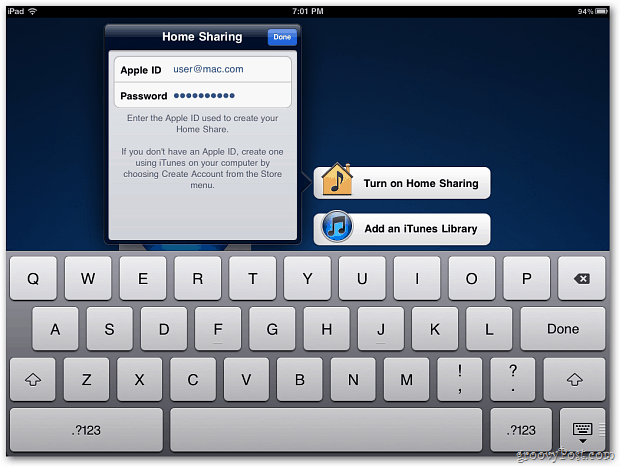
तब आपको एक संदेश मिलेगा जिसमें आप Apple TV को Home Sharing के साथ कॉन्फ़िगर करने के लिए कह सकते हैं।
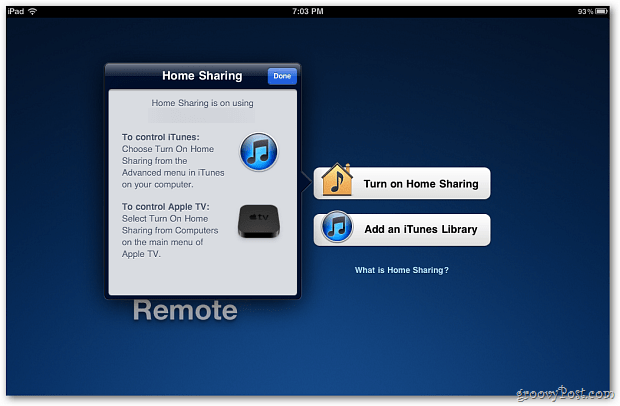
अपने Apple टीवी पर, मुख्य मेनू से, पर नेविगेट करें कंप्यूटर >> होम शेयरिंग चालू करें.
फिर स्क्रीन पर अपने Apple ID क्रेडेंशियल के साथ लॉग इन करें। यह आखिरी बार है जब आपको सीमित भौतिक रिमोट का उपयोग करना होगा।
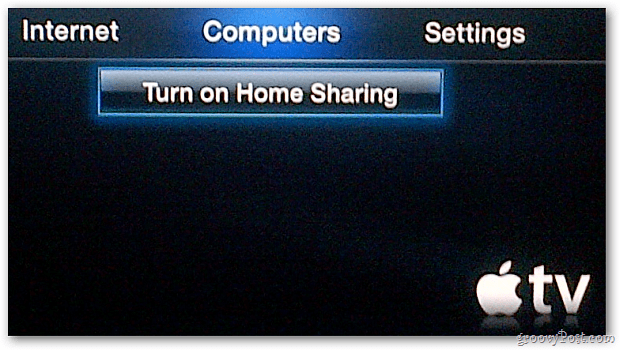
अब जब होम साझाकरण आपके iPad और Apple TV पर सेट हो गया है तो रिमोट ऐप का उपयोग शुरू करने का समय आ गया है। रिमोट लॉन्च करें और आपको निम्न स्क्रीन मिलेगी। Apple TV आइकन पर टैप करें।
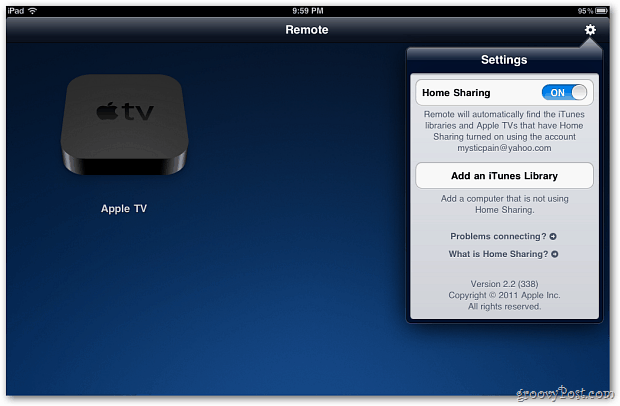
अगला टैप ऐप्पल टीवी या निचले बाएँ कोने में दिशात्मक आइकन को नियंत्रित करने के लिए जेस्चर का उपयोग करें।
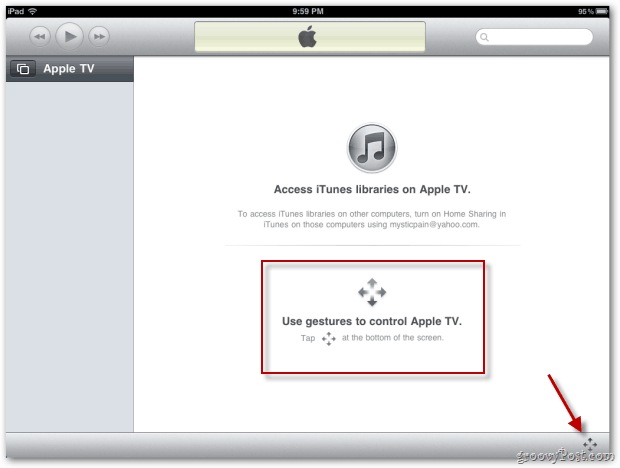
रिमोट लॉन्च होगा। ऐप्पल टीवी पर पावर के लिए नीचे मेनू पर टैप करें। फिर मेनू पर नेविगेट करने और अपने Apple टीवी को नियंत्रित करने के लिए iPad पर उंगली के इशारों का उपयोग करें।
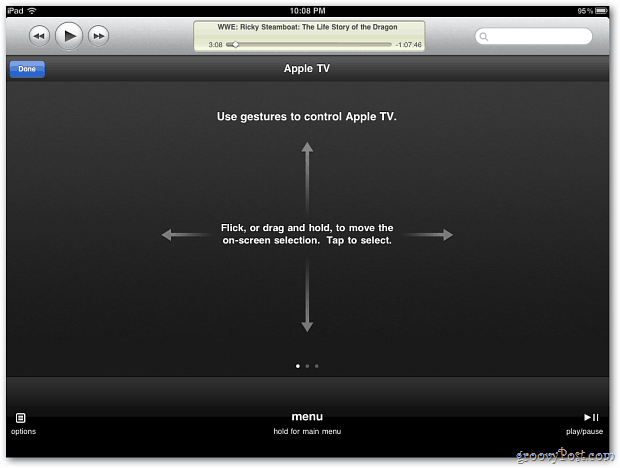
रिमोट ऐप की सबसे अच्छी सुविधा का उपयोग करना हैजब आपको टाइप करने की आवश्यकता होती है तो आईपैड कीबोर्ड। उदाहरण के लिए, मैं नेटफ्लिक्स में प्रवेश कर रहा हूं। यह Apple टीवी पर भौतिक रिमोट और ऑनस्क्रीन कीबोर्ड का उपयोग करने की तुलना में बहुत आसान है।
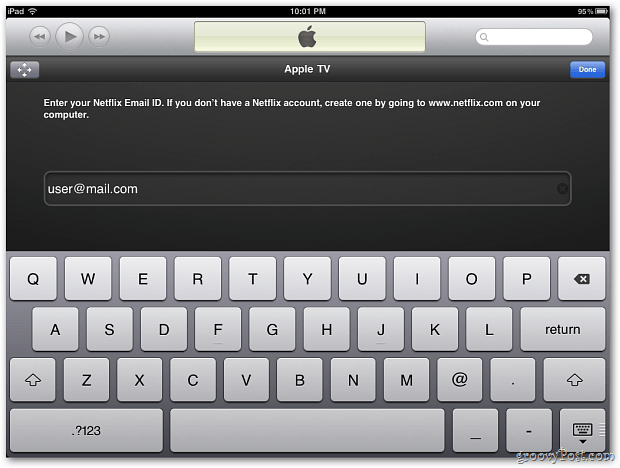
मैं इसे अपने iPad पर चलाना पसंद करता हूं क्योंकि यह अधिक अचल संपत्ति प्रदान करता है और मैं टीवी देखते हुए अन्य ऐप में काम कर सकता हूं। यदि आप एक छोटे फॉर्म फैक्टर को पसंद करते हैं, तो इसे आईफोन या आईपॉड टच से चलाएं।
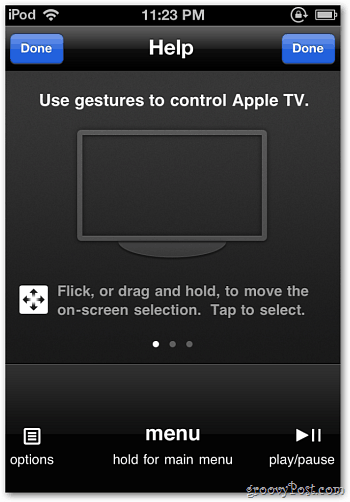
यदि आप Apple उपकरणों और सॉफ़्टवेयर के लिए सॉफ़्टवेयर अद्यतनों के ढेर में खो रहे हैं - तो Apple टीवी को भूलकर भी अपडेट प्राप्त न करें।










एक टिप्पणी छोड़ें